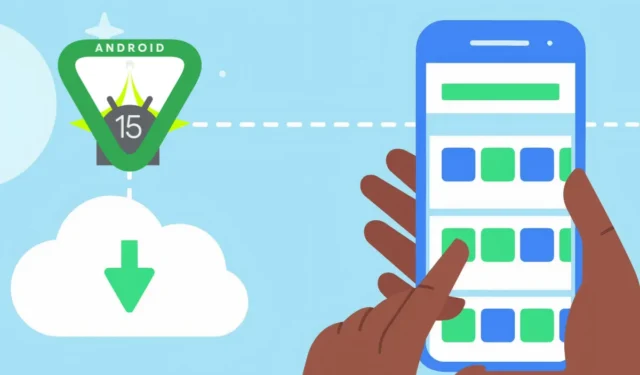
Play Store предлага функция за автоматично архивиране на приложения, които не са били използвани наскоро, когато паметта на вашето устройство е на изчерпване. С въвеждането на Android 15 потребителите получават нова опция за ръчно архивиране на приложения, осигурявайки подобрен контрол върху това кои приложения да се запазят и кои да се архивират.
В това ръководство ще обясним как да архивирате приложения на Android (чрез автоматични и ръчни процеси), ще очертаем основните разлики между тези методи и ще уточним какво можете да очаквате след архивиране.
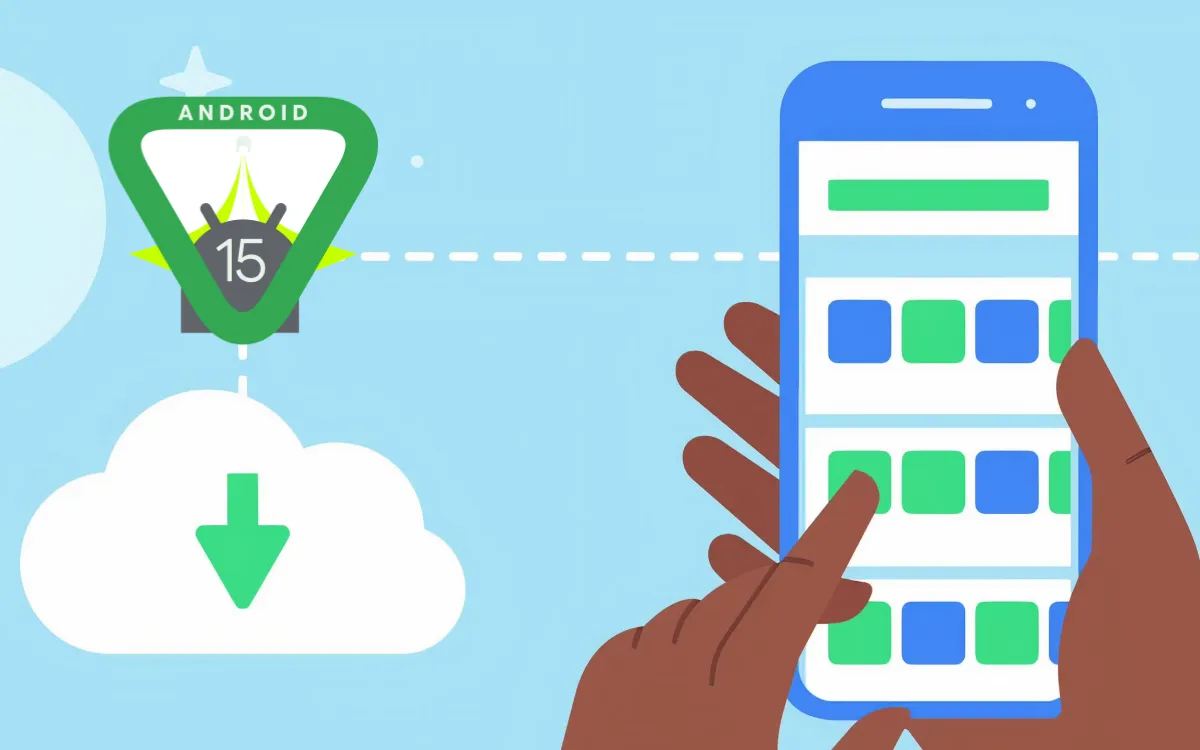
Ръчно срещу автоматично архивиране на приложения
Когато архивирате приложение, вашето устройство заменя пълния APK файл с по-лека версия, известна като „архивиран APK“. Този по-лек APK запазва иконата на приложението и основния код, като същевременно запазва данните на приложението, като по този начин помага да се спести място за съхранение, без да се деинсталира напълно приложението. Все още можете да видите иконата на приложението както в началния екран, така и в чекмеджето за приложения и докосването й ще задейства повторно изтегляне, възстановявайки приложението заедно с всичките му данни (като акаунти, качено съдържание и конфигурирани настройки) просто каквито бяха преди.
И методите за ръчно и автоматично архивиране функционират по подобен начин, но има различни разлики, които трябва да се отбележат.
Автоматично архивиране
Представена миналата година, функцията за автоматично архивиране в Google Play Store помага за лесното управление на хранилището. Когато се активира, той автоматично архивира рядко използвани приложения, когато мястото за съхранение е малко. Тази функционалност работи на всички устройства с Android, работещи с Android 10 или по-нова версия, с едно ограничение: само приложения, изтеглени от Play Store, могат да бъдат архивирани и те трябва да бъдат във формат Android App Bundle. Не се притеснявайте, ако последният детайл изглежда неясен!
Ръчно архивиране
Функцията за архивиране на приложения в Android 15 е скорошно подобрение, което, подобно на автоматичния метод, се прилага само за приложения от Play Store. С ръчното архивиране вие решавате кои приложения да архивирате, осигурявайки по-голяма гъвкавост и контрол – идеално за приложения, свързани с работата, които може да не ви трябват ежедневно. Тази функция изисква поне Android 15 или по-нова версия.
Друго предимство е неговата гъвкавост; можете да архивирате приложения, независимо дали са във формат APK или Android App Bundle. Но отново, ако не разбирате тази част, изобщо не се притеснявайте!
Стъпки за архивиране на приложения на Android
Ръчно архивиране на приложения на Android 15 или по-нова версия
- Натиснете и задръжте иконата на приложението, докато се появи меню.
- Изберете Информация за приложението .
- Щракнете върху Архив, за да премахнете инсталационните файлове на приложението, като запазите данните му.
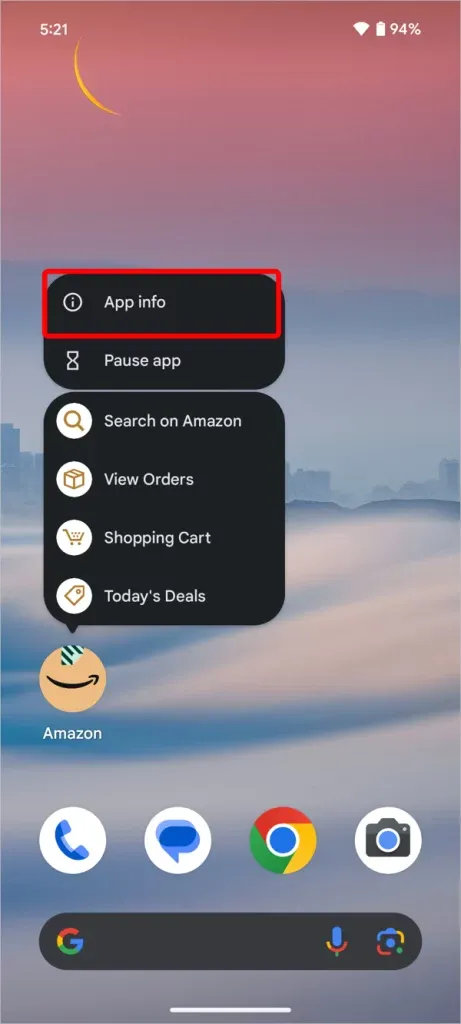
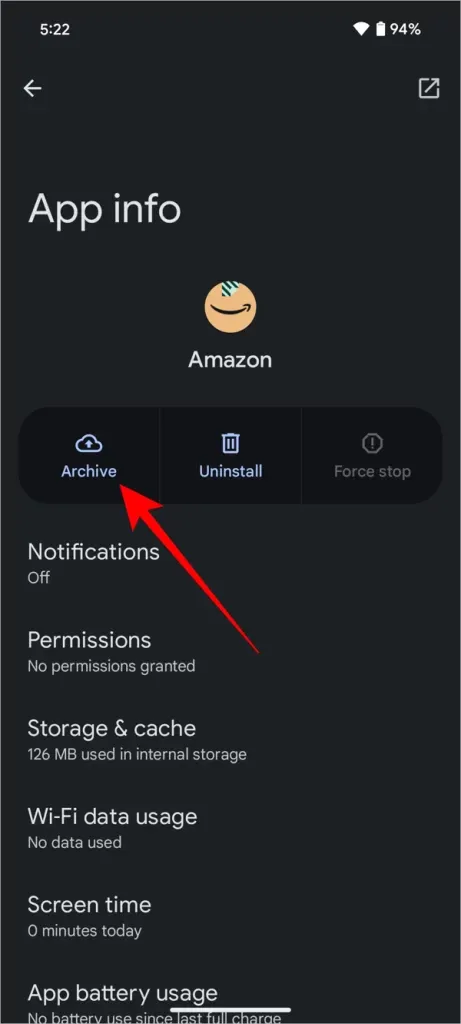
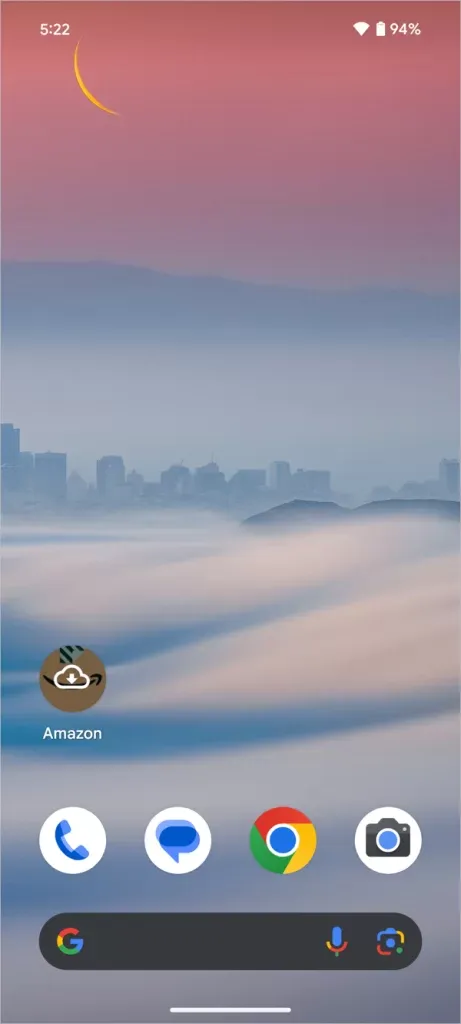
Активирайте автоматичното архивиране в Google Play
- Отворете Google Play Store, докоснете иконата на вашия профил и отворете Настройки .
- Изберете Общи , след което активирайте превключвателя до Автоматично архивиране на приложения .
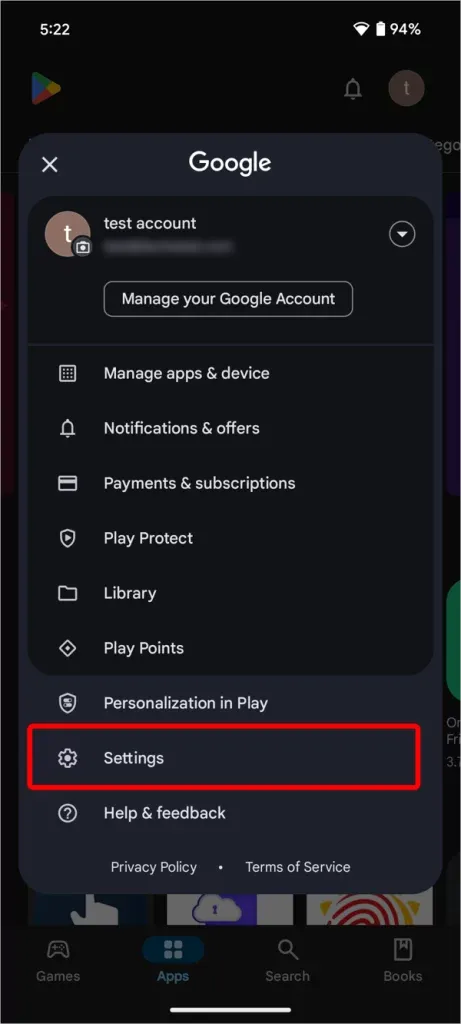
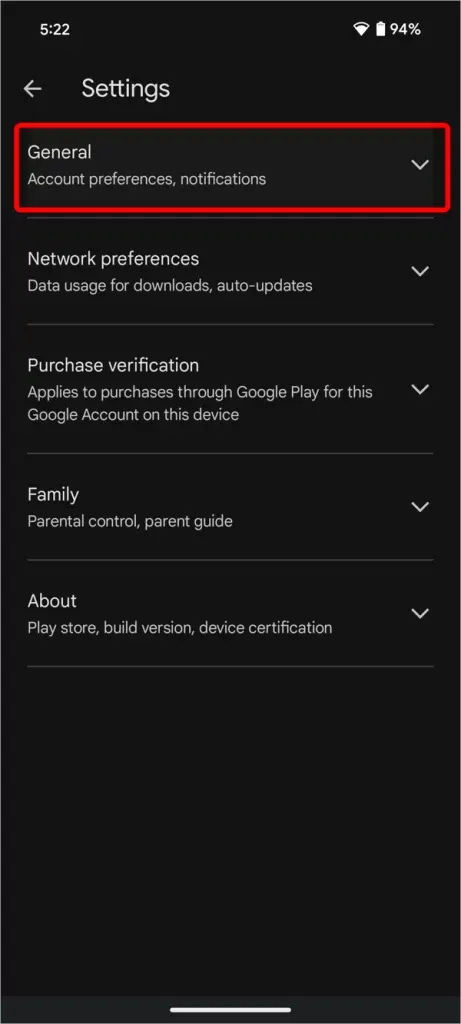
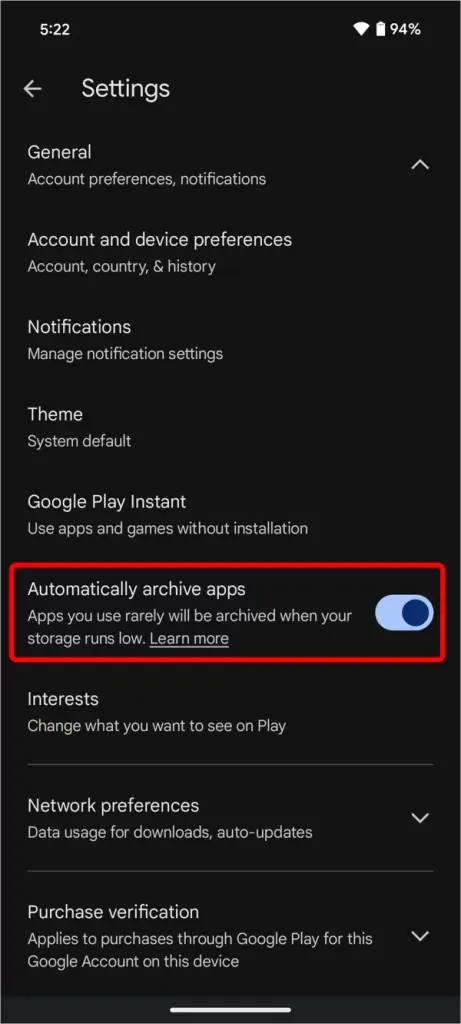
Независимо дали е ръчно или автоматично архивирано, приложението ще продължи да се показва на началния ви екран или в чекмеджето на приложението ви, маркирано с икона на облак, за да покаже състоянието му на архив. Просто докосване на иконата на приложението ще задейства изтегляне.
Можете също така да видите пълен списък с архивирани приложения чрез Play Store. Докоснете иконата на вашия профил , изберете Управление на приложения и устройства , след което отидете до раздела Управление и щракнете върху чипа Архивирани , за да видите всички архивирани приложения.
Избор на идеалния метод за архивиране
Опциите за архивиране на приложения, налични в Android, позволяват на потребителите да управляват ефективно паметта на устройството си, като същевременно запазват важните приложения лесно достъпни. Независимо дали решите да използвате ръчното архивиране, предлагано в Android 15, или автоматичното архивиране през Google Play, и двата метода могат да ви помогнат да поддържате производителността на телефона си и достъпността до предпочитаните от вас приложения.
Има спекулации, че Google може постепенно да премахне функцията за автоматично архивиране на Play Store, тъй като усложнява потребителското изживяване.
25+ Android 15 функция, която трябва да знаете




Вашият коментар